Çoğumuz, telefonlarımızda istenmeyen, önceden yüklenmiş uygulamalarla uğraştık, ancak şükürler olsun ki bunların çoğundan kurtulmak için bir çözüm var. Yinelenen bir Samsung uygulaması veya taşıyıcı bloatware olsun, rahatsız edici uygulamaların çoğunu devre dışı bırakarak veya kaldırarak kaldırabilirsiniz. İşte nasıl başlayacağınız.
Uygulama çekmecesinden istenmeyen uygulamalar nasıl kaldırılır
- Ana ekranınızdan yukarı kaydırın Uygulama çekmecesine girmek için.
-
Kurtulmak istediğiniz önceden yüklenmiş bloatware uygulamasını bulun ve aşağı bastırmak hızlı işlem menüsü getirmek için üzerine dokunun.
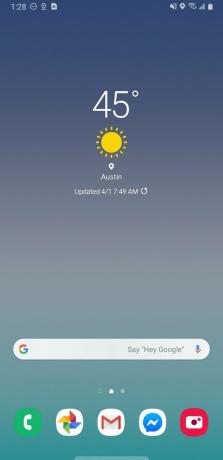
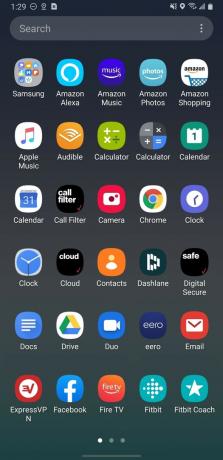 Kaynak: Jeramy Johnson / Android Central
Kaynak: Jeramy Johnson / Android Central - Dokunmak Kaldır üzerinde.
-
Feragatnameyi okuyun ve Tamam'a dokunun.
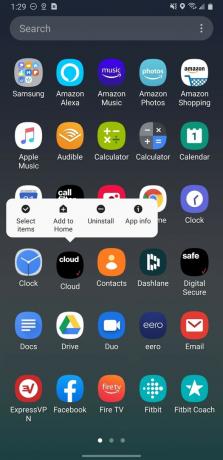
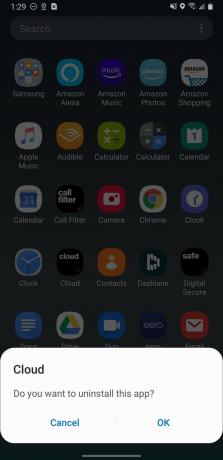 Kaynak: Jeramy Johnson / Android Central
Kaynak: Jeramy Johnson / Android Central
Hemen hemen her Android telefon, OEM ve operatörden önceden yüklenmiş uygulamalar veya bloatware içerir ve Samsung kesinlikle burada farklı değildir. Neyse ki bu uygulamaların çoğunu hemen kaldırabilirsiniz!
Önceden yüklenmiş uygulamalar ayarlardan nasıl devre dışı bırakılır
- Uygulama çekmecesinden Ayarlar app.
-
Aşağı kaydırın ve üzerine dokunun Uygulamalar.
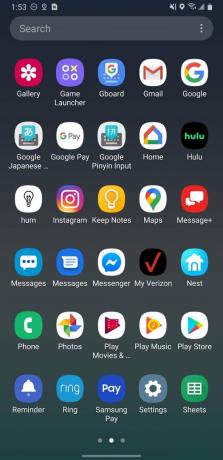
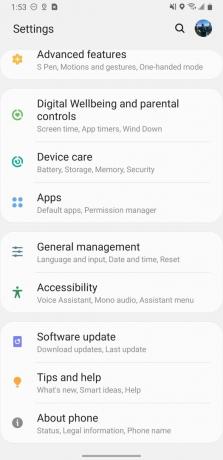 Kaynak: Jeramy Johnson / Android Central
Kaynak: Jeramy Johnson / Android Central - Devre dışı bırakmak istediğiniz önceden yüklenmiş uygulamayı bulun ve dokunmak üzerinde (burada Facebook'u devre dışı bırakacağım).
- Ekranın alt kısmındaki Devre dışı bırak.
-
Feragatnameyi okuyun veöğesine dokunun. Uygulamayı devre dışı bırakın.


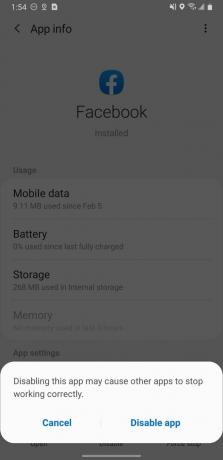 Kaynak: Jeramy Johnson / Android Central
Kaynak: Jeramy Johnson / Android Central
İstenmeyen bir uygulamayı devre dışı bırakmanın, uygulama çekmecenizde görünmesini önleyeceğini ve Google Play hizmetleri aracılığıyla güncellenmesini ve telefonunuzdan kaynak çekmesini önleyeceğini unutmayın. Bazı uygulamaları devre dışı bırakmanın diğer uygulamalar veya sistem işlevleri üzerinde olumsuz etkileri olabileceğini unutmayın, bu nedenle bir uygulamayı devre dışı bırakmak istediğinizi onaylamadan önce açılan tüm sorumluluk reddi beyanlarını okuduğunuzdan emin olun.
Samsung uygulamaları uygulama çekmecesinden nasıl devre dışı bırakılır
- Bul Uygulama çekmecenizde devre dışı bırakmak istediğiniz Samsung uygulaması.
- aşağı bastırmak Hızlı işlem menüsünü açmak için uygulamada.
- Üzerine dokunun Devre dışı bırak.
-
Sorumluluk reddi beyanını okuyun ve simgesine dokunun. Devre dışı bırak.
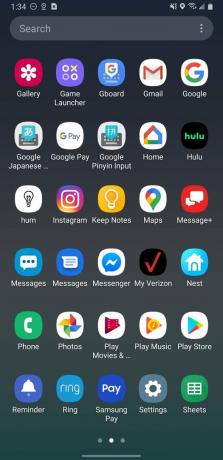
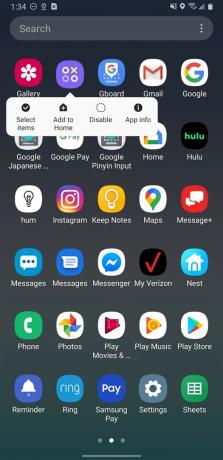
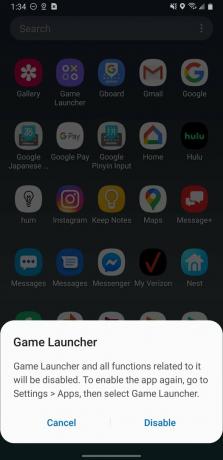 Kaynak: Jeramy Johnson / Android Central
Kaynak: Jeramy Johnson / Android Central
Tüm Samsung uygulamalarının kaldırılamayacağını veya devre dışı bırakılamayacağını unutmayın. Mesajlar, Samsung Pay veya Hatırlatıcı gibi OneUI deneyiminin ayrılmaz bir parçası olan uygulamalar yalnızca alt klasörlerde taşınabilir veya gizlenebilir. Yine de, kullanmak istemiyorsanız, bu hiç yoktan iyidir.
En iyi ekipman seçimlerimiz
Yeni bir Android telefon için pazardaysanız, Samsung'un Galaxy S20 serisinden daha iyisini yapamazsınız. Standart S20'yi kısmen beğeniyorum çünkü tek elle tutmayı başarırken daha büyük seçenekleri özel kılan şeylerin çoğuna sahip.
